

- 無料ブログ
エキサイトブログの「削除方法」と注意点をプロが解説
エキサイトブログは、大手ポータルサイト「エキサイト」が運営するブログサービスです。
シンプルでスタイリッシュなテンプレートが揃っているので、文章形式や写真を多用した趣味ブログを始めたい方に最適です。
しかし、無料プランの制限が多い点やSEOに対しても不利な点を物足りなく感じる人も多いのではないでしょうか。
収益アップやアクセスアップを目指して本格的なブログ運営を考えている場合は、WordPressへの引越しを検討するケースも多いです。
- WordPressへ引越したので削除したい
- 他の無料ブログに引越ししたので削除したい
- もう更新する予定がないので削除しておきたい
今回はこのような方に向けて、無料ブログからWordPress移行のプロである『サイト引越し屋さん』が、エキサイトブログの削除方法について解説していきます。
「無料ブログからWordPressへ移行したい。」
「自分で作業をすると失敗しそうで不安。」
そんなときはサイト引越し屋さんにお任せください。
プロのエンジニアが作業を代行いたします。
目次(クリックで飛べます!)
エキサイトブログを削除する前の注意点
エキサイトブログは一度削除してしまうとデータを復元することができません。
もし、エキサイトブログのデータを保存しておきたい場合は、バックアップデータの取得を推奨します。
ただし、エキサイトブログにはブログサービスにエクスポート機能が備わっていません。
そのため、バックアップ取得にはFC2ブログの引越し機能を利用するのが良いでしょう。
または、他の無料ブログに引越すという方法もあります。
ご興味ある方はこちらも記事も合わせてご覧ください。
サイト引越し屋さんでは、無料ブログからWordPress移行をトータルサポートしております。
→クリックしてサービス詳細を見る
エキサイトブログの削除方法
では、エキサイトブログの削除方法について解説していきます。
まずはエキサイトブログにログインします。
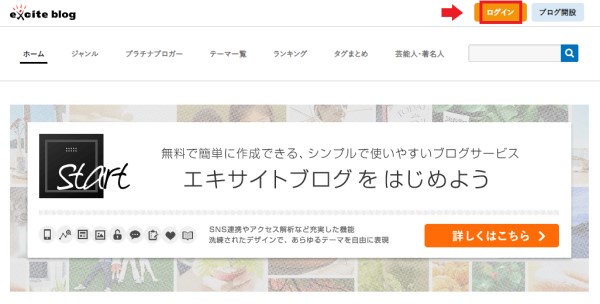
エキサイトIDとパスワードを入力してログインをクリックします。
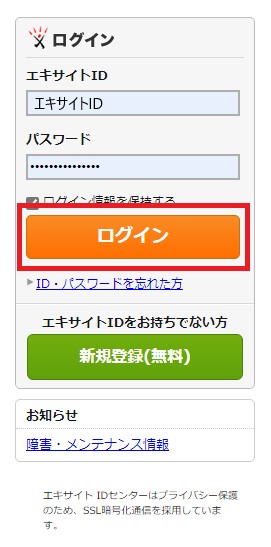
右上のエキサイトIDから【管理画面トップ】をクリックします。
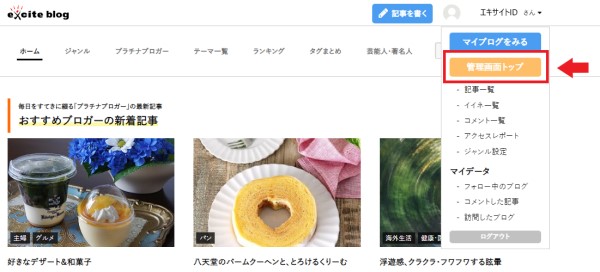
管理画面のメニュー内「ご利用コースの確認」をクリックします。
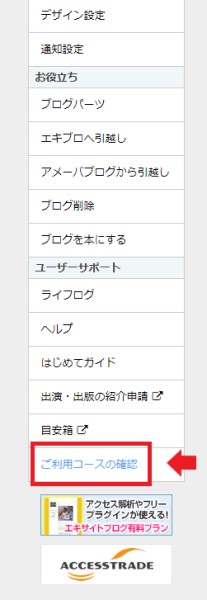
利用中の有料コースがあれば、こちらページに表示されるので全て解除します。
※画像ではフリーコース(無料)利用中と表示されています。
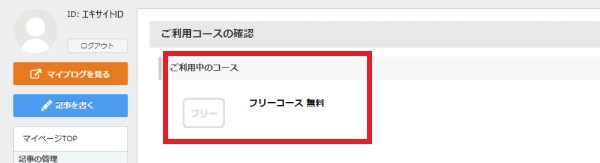
有料プランを全て解除した後、先ほどの管理メニューの中ほどにある【ブログを削除】をクリックします。
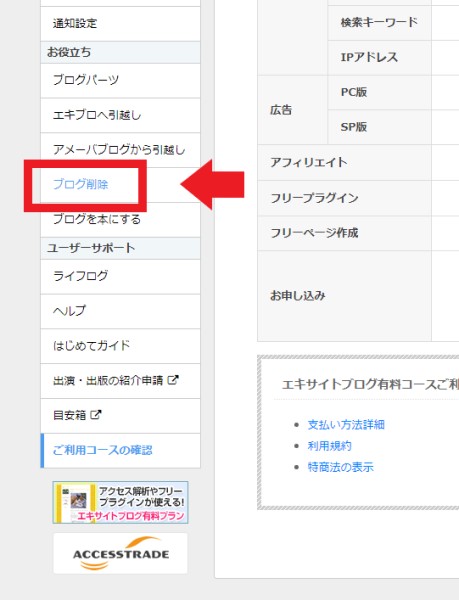
ブログ削除前に注意事項を確認し【確認】をクリックします。
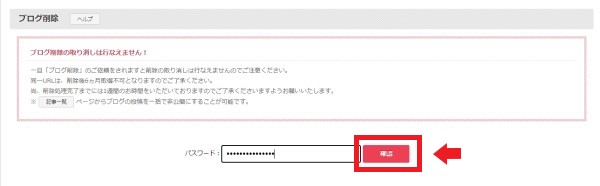
ポップアップウィンドウが表示されるので【OK】をクリックします。
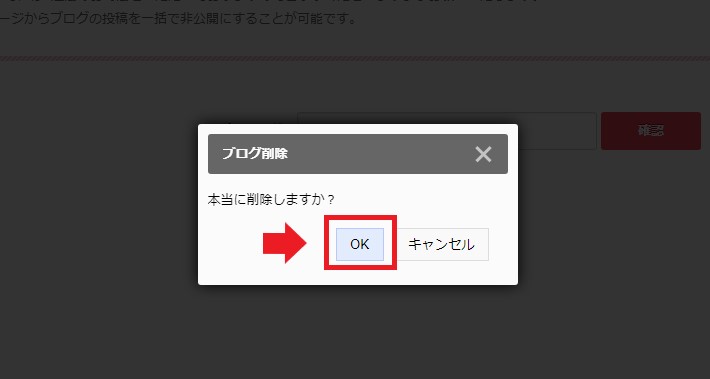
こちらの画面が表示されたらブログの削除完了です。

エキサイトブログの削除手続きが完了しました。
ブログを削除すると、記事や画像などの情報は元に戻すことができないので注意しましょう。
===「無料ブログからWordPress移行作業は自分でやるのは面倒くさいなあ」そんな時はサイト引越し屋さんにお任せください。
→クリックしてサービス詳細を見る
エキサイトIDの削除方法
エキサイトブログ以外にサービスを利用していない場合は、エキサイトIDの削除(退会)をお勧めします。
エキサイトのトップページからログインし【登録情報】をクリックします。
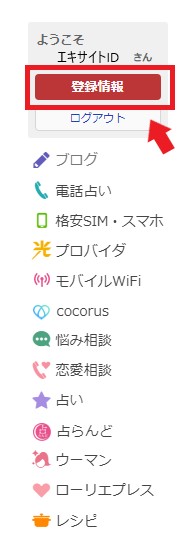
メニュー内の「有料サービス利用状況」をクリックします。
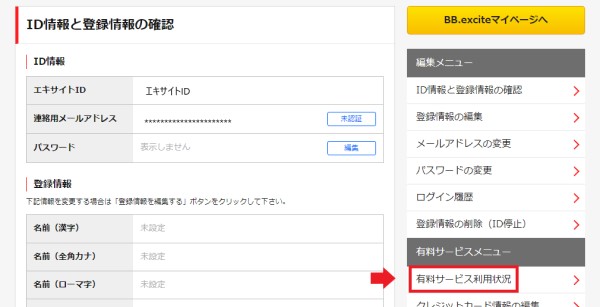
利用中のサービスがあればこちらに表示されるので、全て解除します。
※画像では「利用中のサービスなし」と表示されています。
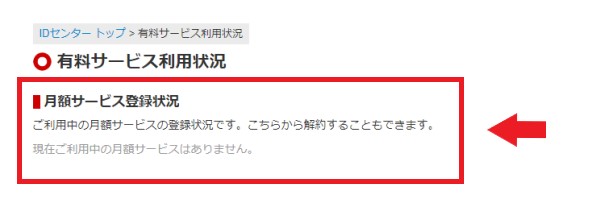
登録情報ページに戻り、メニュー内の【登録情報の解除(ID停止)】をクリックします。
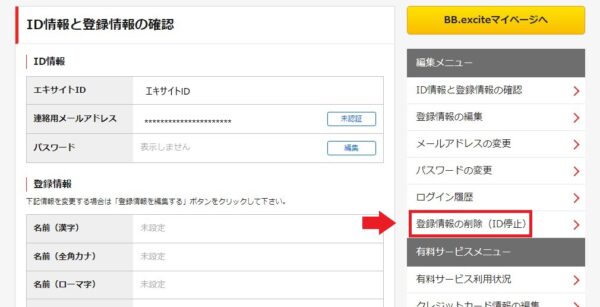
削除するエキサイトIDと注意事項を確認し【次へ】をクリックします。
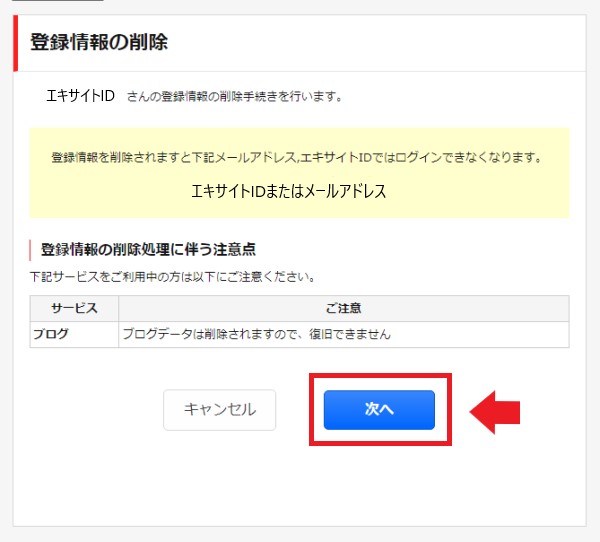
再度、削除するエキサイトIDを確認し、パスワードを入力。
「登録情報の削除を申請する」をクリックします。
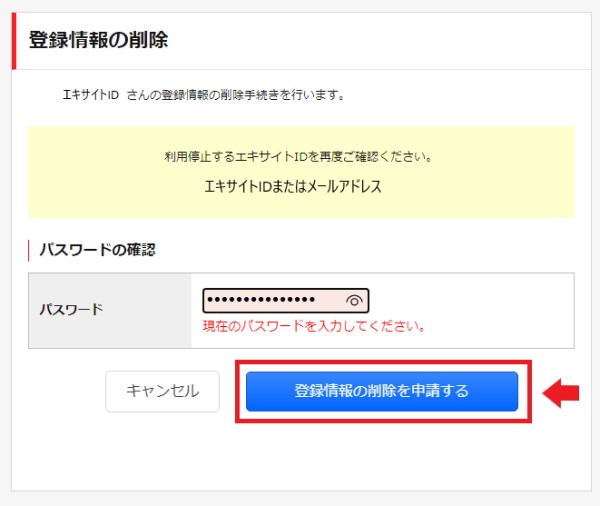
こちらの画面が表示されたら削除完了です。
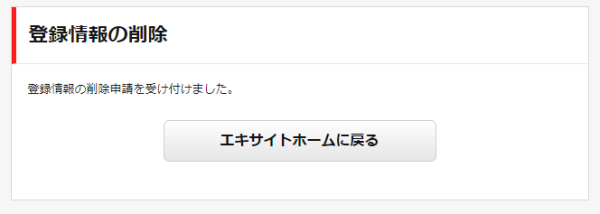
有料サービスを契約中または当月解約した場合は、同月内でのエキサイトID削除ができません。
そのため、翌月以降に削除手続きとなります。
エキサイトIDの削除が完了すると、登録していたメールに以下の通知がきます。
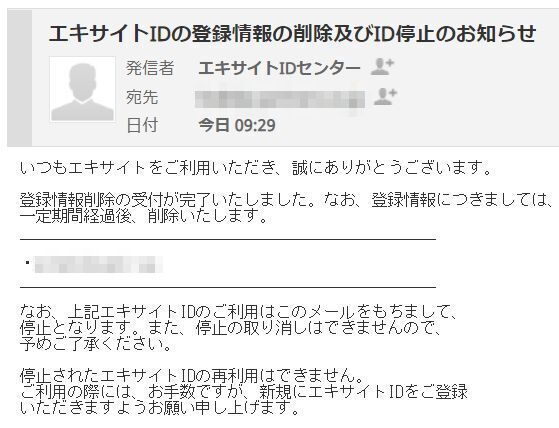
まとめ
今回はエキサイトブログの削除方法について解説してきました。
エキサイトブログはスマホからも気軽に投稿できたり、無料プランでもアフィリエイト広告を貼れたりするなど、便利なブログです。
しかし、以下の点は本格的にブログ運営を行う場合にはデメリットになります。
- 無料プランの最大容量が1GB
- 独自ドメインの使用ができない
- 広告非表示には月額1,030円の有料プラン加入が必須
- SEOに弱い
これからコンテンツを強化してブログ運営していきたい場合は、WordPressへの引越しを検討されることをお勧めします。
WordPressであれば、独自ドメインが利用できますし、コンテンツもどんどん増やしていくことが可能です。
「無料ブログからWordPressへ移行したい。」
「自分で作業をすると失敗しそうで不安。」
そんなときはサイト引越し屋さんにお任せください。
プロのエンジニアが作業を代行いたします。
この記事を書いた人
サイト引越し屋さん編集部
日本で最も利用されているサーバー移転&保守代行サービス『サイト引越し屋さん』の中の人です。 サイト引越しに関わる技術情報をはじめ、WordPressやその他のWebサービスに関するノウハウを発信しています。 全日本SEO協会所属。
本サイトにてご提供している情報については、最新かつ正確な情報を提供するよう努力していますが、情報の正確性や完全性を保証するものではございません。また、コンテンツには一部プロモーションが含まれております。本サイトの情報を利用することによって生じたいかなる損害に対しても、当社は責任を負いかねます。情報をご利用される際は、ご自身の判断と責任において行っていただきますようお願い致します。










